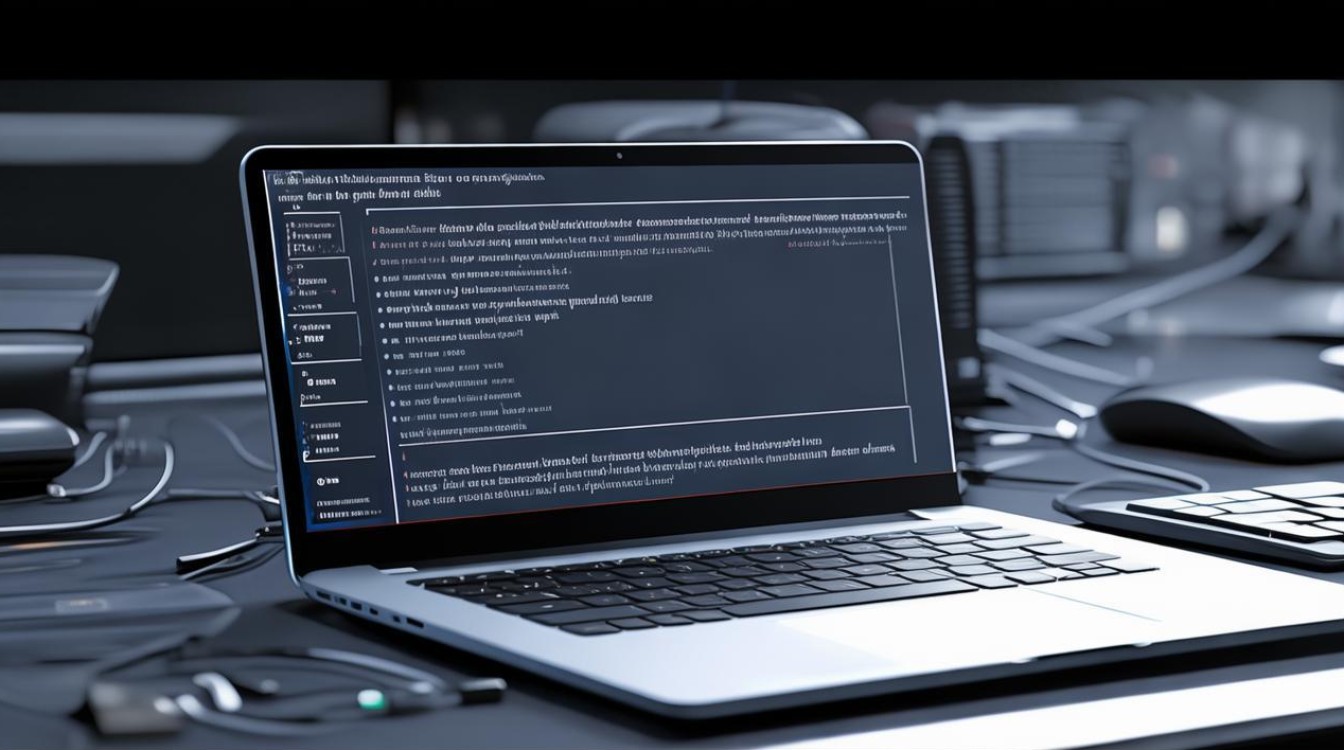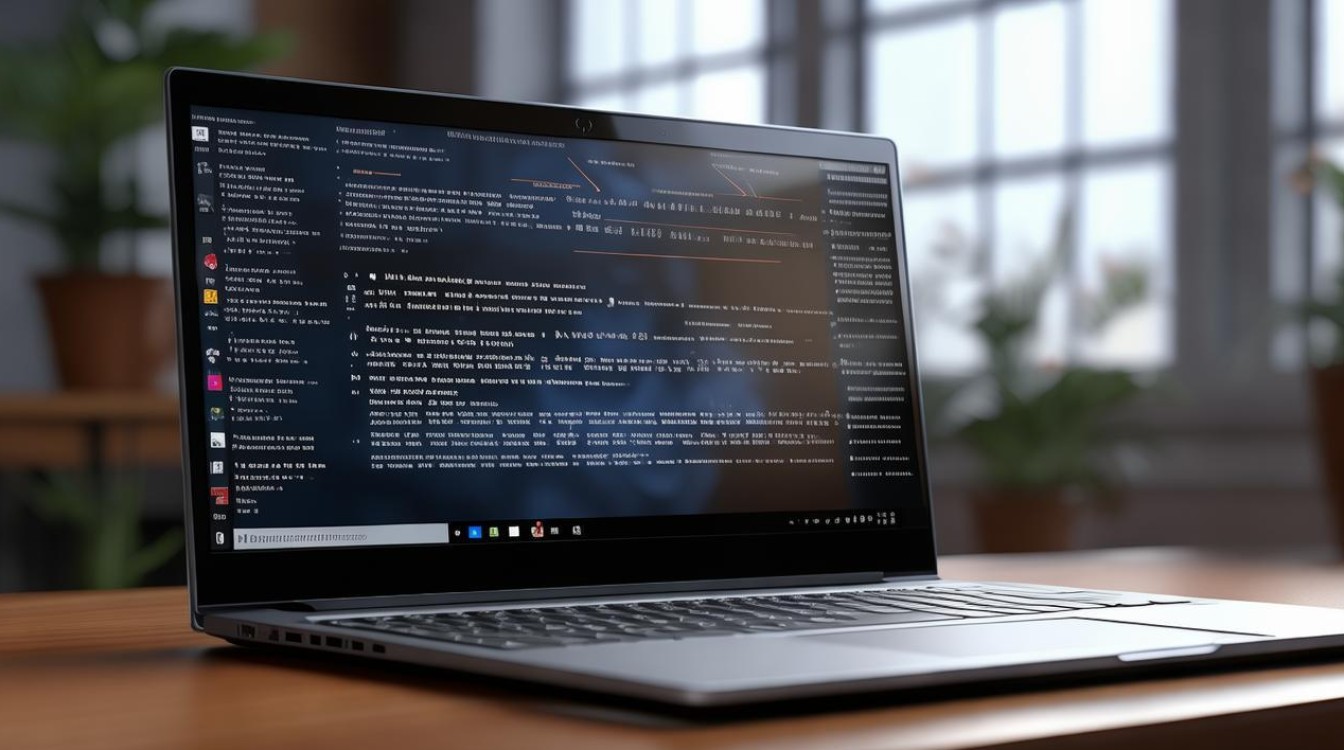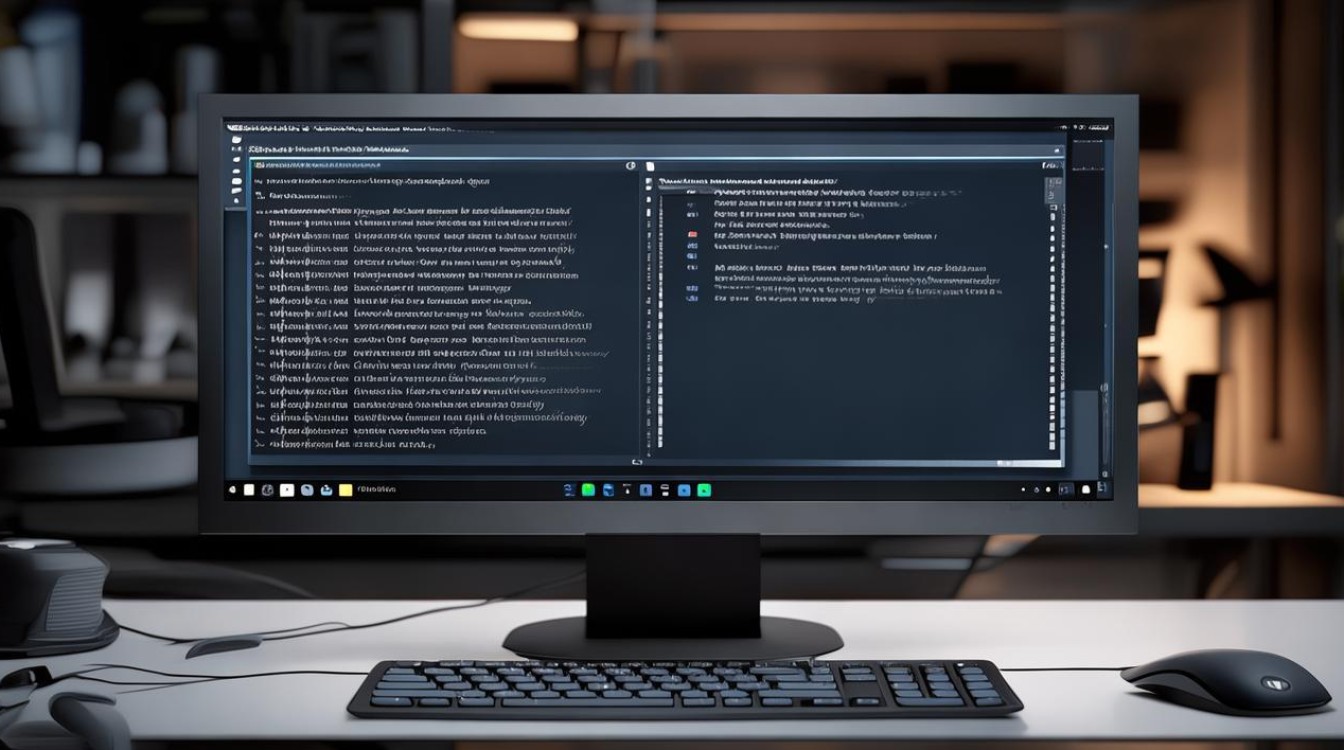双显卡怎么切换啊
shiwaishuzidu 2025年4月24日 18:44:17 显卡 12
双显卡切换方式因电脑品牌和系统而异,在Windows系统中,可通过显卡控制面板设置,一般桌面右键点击NVIDIA或AMD显卡图标,进入面板选择高性能或集成显卡,部分电脑也可在BIOS中设置。
双显卡切换通常是指笔记本电脑或部分台式机中集成显卡与独立显卡之间的切换,以下是不同系统和显卡类型下常见的双显卡切换方法:
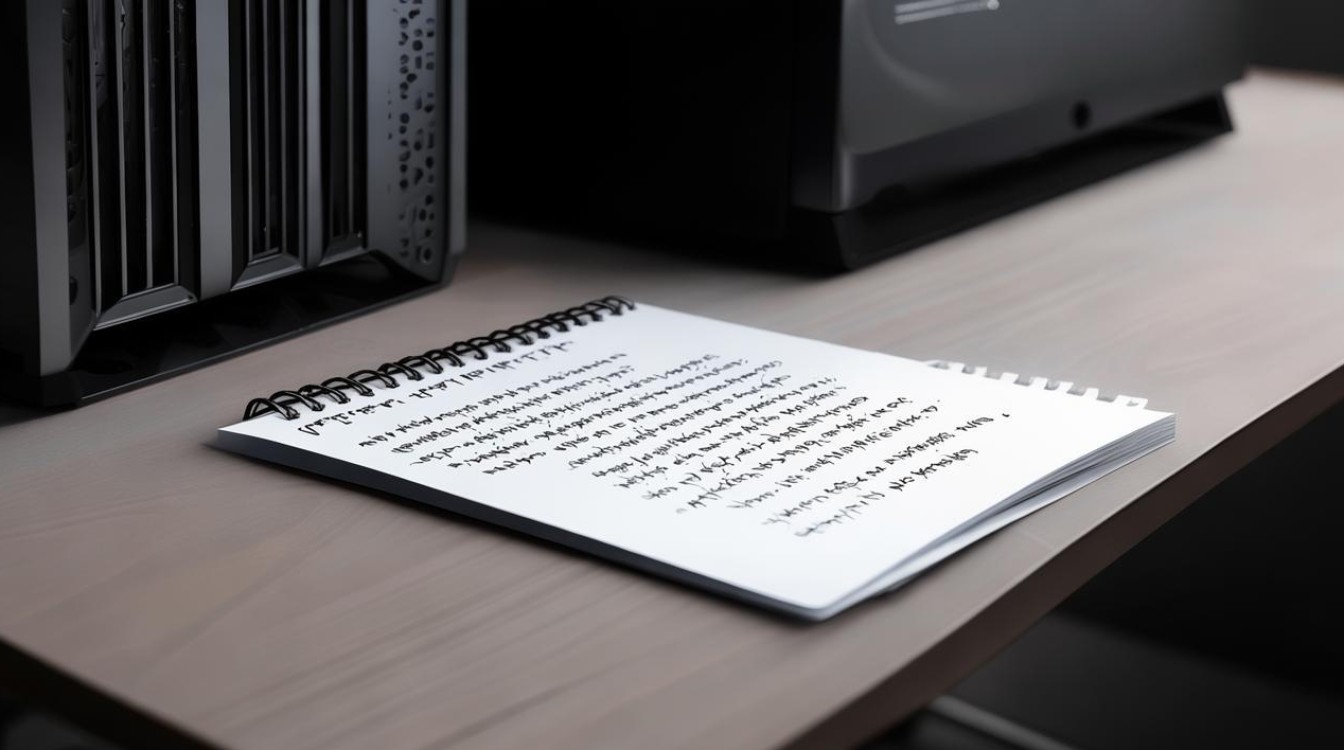
NVIDIA显卡在Windows系统中的切换方法
- 通过NVIDIA控制面板设置
- 打开控制面板:在桌面上右键点击,选择“NVIDIA控制面板”。
- 管理3D设置:在控制面板中,找到“管理3D设置”选项。
- 全局设置或程序设置
- 全局设置:在“管理3D设置”页面,可以对全局的3D设置进行配置,如选择“首选图形处理器”,将其设置为“高性能NVIDIA处理器”,这样系统会默认使用独立显卡运行所有支持的程序。
- 程序设置:如果只想让特定的程序使用独立显卡,可以在“管理3D设置”页面的“程序设置”选项卡中,添加需要进行设置的程序,点击“添加”按钮,找到该程序的可执行文件(.exe文件),然后选择该程序,将其图形处理器设置为“高性能NVIDIA处理器”。
- 通过系统托盘图标设置
- 找到NVIDIA图标:在任务栏的系统托盘中,找到NVIDIA显卡的图标(通常是一个小电脑屏幕的图标)。
- 选择显卡模式:右键点击该图标,在弹出的菜单中可以选择“高性能NVIDIA处理器”来使用独立显卡,或者选择“集成图形”来使用集成显卡。
AMD显卡在Windows系统中的切换方法
- 通过AMD Radeon设置
- 打开设置程序:在桌面上右键点击,选择“AMD Radeon 设置”。
- 切换显卡:在弹出的设置窗口中,找到“系统”选项卡,然后在“开关切换显卡”选项中,选择“高性能”来使用独立显卡,或者选择“省电”来使用集成显卡。
- 通过游戏或应用程序的设置:有些游戏或应用程序本身具有显卡设置选项,可以在游戏的图形设置或应用程序的配置文件中,将显卡设置为AMD独立显卡。
Intel核显与其他显卡(如NVIDIA)在Windows系统中的切换方法
- 通过Windows系统设置
- 进入图形设置:在Windows 10/11系统中,打开“设置”应用,选择“系统”,然后点击“显示”选项,再在左侧菜单中选择“图形设置”。
- 添加应用并选择显卡:在“图形性能偏好”页面,点击“浏览”按钮,找到要使用独立显卡的应用程序,然后选择该应用程序,在下拉菜单中选择要使用的显卡(如NVIDIA高性能显卡)。
- 通过NVIDIA控制面板(针对NVIDIA独立显卡):与前面NVIDIA显卡的设置方法类似,打开NVIDIA控制面板,在“管理3D设置”中进行全局或程序特定的显卡设置。
macOS系统中的双显卡切换
- 自动切换:macOS系统通常具有较为智能的显卡切换功能,当使用电池供电时,系统会自动优先使用集成显卡以节省电量;当连接电源适配器并运行需要高性能图形处理的应用程序时,系统会自动切换到独立显卡。
- 手动切换(部分型号可能不支持):可以通过“系统偏好设置”中的“节能器”选项来进行一定的设置调整,在“节能器”中,可以调整电脑的电源使用方式,间接影响显卡的切换,将“电池”和“电源适配器”的设置调整为更偏向于性能的模式,可能会使系统更倾向于使用独立显卡,但需要注意的是,并非所有Mac型号都支持完全手动的显卡切换设置。
Linux系统中的双显卡切换(以NVIDIA Optimus技术为例)
- 安装必要的驱动和工具:首先需要安装NVIDIA显卡的驱动程序以及相关的管理工具,如“nvidia-prime”,在终端中输入相应的命令进行安装,具体命令可能因Linux发行版而异。
- 切换显卡:可以使用命令行工具来进行显卡切换,要切换到集成显卡,可以在终端中输入“sudo prime-select ondemand”;要切换到NVIDIA独立显卡,输入“sudo prime-select nvidia”,也可以通过一些桌面环境的设置选项来进行切换,但具体操作方式因桌面环境而异。
以下是关于双显卡切换的一些常见问题及解答:
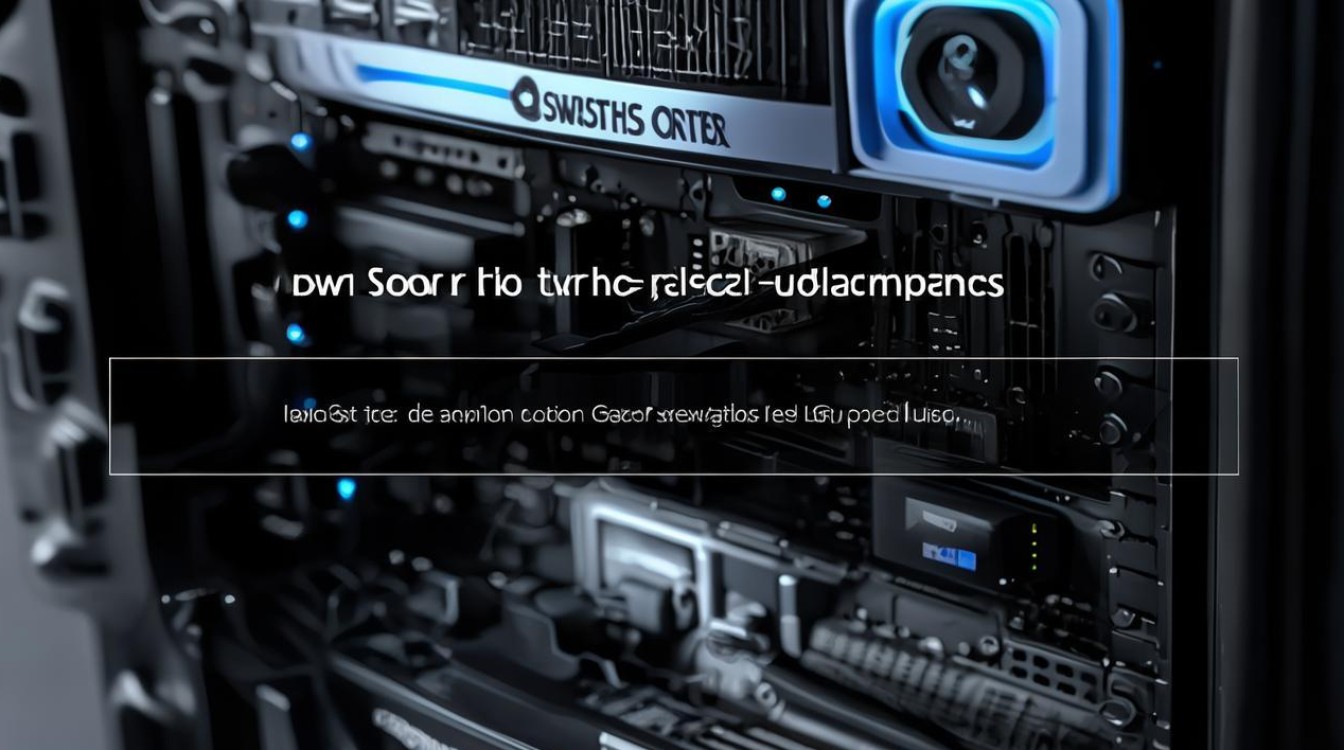
FAQs
- 问题1:双显卡切换后,为什么有些程序仍然无法使用独立显卡?
- 解答:有些程序可能没有正确配置显卡设置,或者本身对独立显卡的支持不佳,如果程序是在切换显卡之前启动的,可能需要重新启动该程序才能使用新的显卡设置,某些老旧的程序可能不兼容新的显卡驱动或操作系统版本,也可能导致无法使用独立显卡,在这种情况下,可以尝试更新程序、显卡驱动或联系程序开发者获取支持。
- 问题2:双显卡切换会影响电脑的性能吗?
- 解答:双显卡切换本身不会直接影响电脑的性能,但在切换过程中可能会有短暂的卡顿或延迟,如果错误地设置了显卡切换,导致程序使用了不适合的显卡,可能会影响程序的运行速度和性能,一些对图形性能要求较高的游戏或专业软件,如果使用了集成显卡而不是独立显卡,可能会出现卡顿、画面不流畅等问题,在进行双显卡切换时,需要根据实际需求选择合适的显卡,并正确进行设置。